تعتبر أقراص التخزين التي تعمل بتكنولوجيا SSD شئ رائع عند مقارنتها بالأقراص التي تعمل بتقنية HDD لذلك يسعى الجميع الى امتلاك هارد SSD نظرا لسرعته في العمل لذلك في هذه التدوينة سوف تعرف ما يجب عليك فعله بمجرد تركيب هارد SSD الجديد في الكمبيوتر أو اللاب توب لمساعدتك على تحقيق الاستفادة القصوى من السرعة والأداء.
أولا: تفعيل خاصية الـ OP لإطالة عمر الهارد
توصى الشركات المصنعة بتفعيل خاصية الـ OP التي تعمل على حجز نسبة 7 إلى 10% من الحجم الإجمالي للقرص، بحيث حتى لو امتلأ بالملفات، فتظل هناك مساحة غير مستخدمة؛ مما يحسن من أداء الهارد على المدى البعيد ويطيل عمره
ولتفعيلها، ستحتاج إلى البحث في برنامج المساعد عن خيار Over Provisioning ثم تحديد النسبة التي تريد أن يتم الاستحواذ عليها من السعة التخزينية للهارد
ثانيا: التحقق من تفعيل الـ AHCI من البيوس
والفكرة ببساطة تكمن في أن هذا الوضع يخبر جهازك أنه يتعامل مع هارد SSD أو هارد حديث وليس هارد HDD قديم، وبالتالي يتم دعمه بشكل صحيح مثل ضبط الإعدادات تلقائيًا للتوافق مع التقنيات الخاصة بالهارد ويؤثر ذلك على السرعة بنسبة 30% ويتم ذلك من خلال شاشة البيوس أو الـ UEFI حيث تجد هناك خيار SATA Controller Mode فتقوم بتحديده وتضغط Enter لتختار من القائمة AHCI بدلًا من Intel RST Premium أو IDE ثم قم بحفظ الإعدادات من قسم Exit وأعد تشغيل الكمبيوتر
ثالثًا: تثبيت البرنامج المساعد المقدم من الشركة المصنعة
حيث يمنحك الكثير من الخواص المفيدة فيخبرك إذا كان هناك تحديث جديد للـ Firmware ويخبرك عن حالة القرص والأخطاء التي يُعاني منها وأيضًا يوفر لك طريقة سهلة لتفعيل أمر TRIM ووضع الـ RAPID وعمل إختبار لسرعة الهارد وغير ذلك ومن هذه البرامج:
Samsung Magician
Kingston SSD Manager
رابعًا: تفعيل خطة الطاقة القصوى High Performance
خطة Balance للطاقة تعمل على تحقيق توازن بين الأداء المناسب للمكونات والعمر الأطوال للبطارية ولكن لتحصل على أعلى كفاءة فيجب تحديد خيار High performance من إعدادات الطاقة في الويندوز
ونصيحة لا تعبث بالإعدادات إذ يقوم النظام بتطبيق جميع التغييرات المطلوبة لتعزيز أداء الـ SSD تلقائيًا مثل تفعيل خاصية TRIM وتعطيل إلغاء التجزئة التلقائية
أولا: تفعيل خاصية الـ OP لإطالة عمر الهارد
توصى الشركات المصنعة بتفعيل خاصية الـ OP التي تعمل على حجز نسبة 7 إلى 10% من الحجم الإجمالي للقرص، بحيث حتى لو امتلأ بالملفات، فتظل هناك مساحة غير مستخدمة؛ مما يحسن من أداء الهارد على المدى البعيد ويطيل عمره
ولتفعيلها، ستحتاج إلى البحث في برنامج المساعد عن خيار Over Provisioning ثم تحديد النسبة التي تريد أن يتم الاستحواذ عليها من السعة التخزينية للهارد
ثانيا: التحقق من تفعيل الـ AHCI من البيوس
والفكرة ببساطة تكمن في أن هذا الوضع يخبر جهازك أنه يتعامل مع هارد SSD أو هارد حديث وليس هارد HDD قديم، وبالتالي يتم دعمه بشكل صحيح مثل ضبط الإعدادات تلقائيًا للتوافق مع التقنيات الخاصة بالهارد ويؤثر ذلك على السرعة بنسبة 30% ويتم ذلك من خلال شاشة البيوس أو الـ UEFI حيث تجد هناك خيار SATA Controller Mode فتقوم بتحديده وتضغط Enter لتختار من القائمة AHCI بدلًا من Intel RST Premium أو IDE ثم قم بحفظ الإعدادات من قسم Exit وأعد تشغيل الكمبيوتر
ثالثًا: تثبيت البرنامج المساعد المقدم من الشركة المصنعة
حيث يمنحك الكثير من الخواص المفيدة فيخبرك إذا كان هناك تحديث جديد للـ Firmware ويخبرك عن حالة القرص والأخطاء التي يُعاني منها وأيضًا يوفر لك طريقة سهلة لتفعيل أمر TRIM ووضع الـ RAPID وعمل إختبار لسرعة الهارد وغير ذلك ومن هذه البرامج:
Samsung Magician
Kingston SSD Manager
رابعًا: تفعيل خطة الطاقة القصوى High Performance
خطة Balance للطاقة تعمل على تحقيق توازن بين الأداء المناسب للمكونات والعمر الأطوال للبطارية ولكن لتحصل على أعلى كفاءة فيجب تحديد خيار High performance من إعدادات الطاقة في الويندوز
ونصيحة لا تعبث بالإعدادات إذ يقوم النظام بتطبيق جميع التغييرات المطلوبة لتعزيز أداء الـ SSD تلقائيًا مثل تفعيل خاصية TRIM وتعطيل إلغاء التجزئة التلقائية



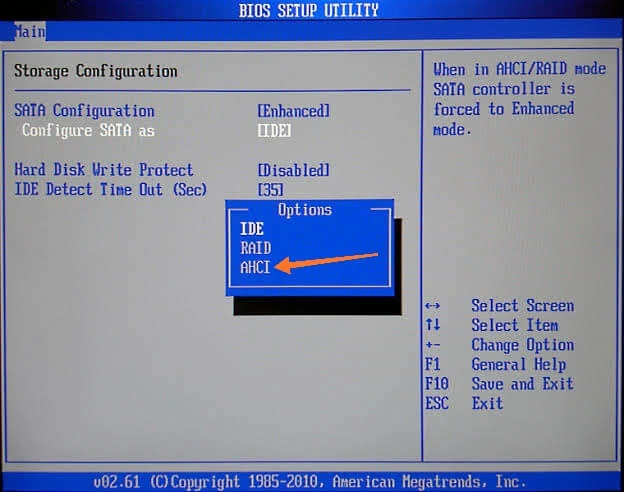
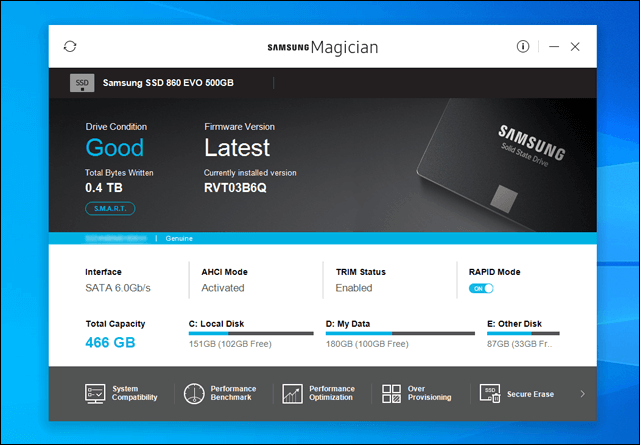


شاركنا برأيك